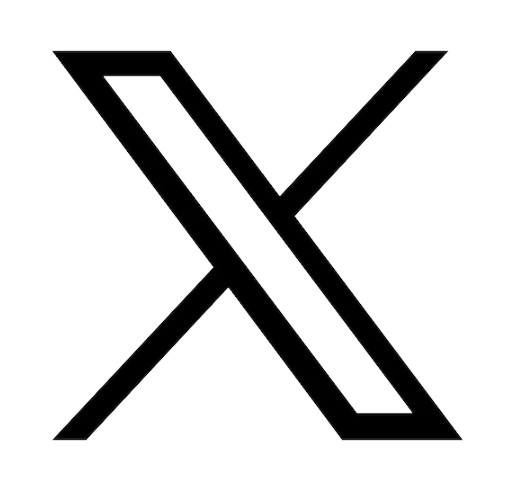Temps de lecture : 7 minutes
Guide de mise à jour du BIOS et des pilotes de votre ordinateur Asus
Vous avez pris la décision de remplacer un composant ou d'ajouter un nouveau périphérique à votre configuration.
Après l'avoir installé ou connecté avec succès, il se peut que vous rencontriez des problèmes où le périphérique ne fonctionne pas correctement.
Dans de tels cas, il est fort probable que vous deviez mettre à jour le BIOS/Firmware ou les pilotes de votre système.
Cet article vous aidera à comprendre ce que signifient ces termes et vous guidera dans le processus d'installation.
Note : ASUS Accessories est là pour vous ! Contactez-nous pour vous aider à choisir la pièce de rechange correcte pour votre appareil ASUS.
Qu'est-ce que le BIOS/Firmware
Commençons par comprendre ce qu'est le BIOS/Firmware. Le BIOS/Firmware est là pour donner des instructions au matériel, en servant de premier intervenant lorsque votre ordinateur s'allume. Il aide à identifier les périphériques disponibles tels que le clavier, la souris et les lecteurs de stockage, et charge le système d'exploitation en mémoire.
Tous les appareils électroniques, y compris les ordinateurs, les appareils mobiles, les télécommandes, les consoles de jeu et les montres intelligentes, disposent d'un BIOS/Firmware qui est stocké sur une puce mémoire non volatile (EEPROM / EPROM), nécessitant rarement des mises à jour.
Sur un PC, nous l'appelons le BIOS (Basic Input/Output System) ou l'UEFI (Unified Extensible Firmware Interface).

Le BIOS est le logiciel initial qui fait démarrer votre ordinateur lorsque vous l'allumez. Il est utilisé par le processeur pour effectuer les procédures de démarrage, telles que l'identification des périphériques disponibles (clavier, souris, lecteurs de disque, imprimantes, cartes vidéo, etc.) et le chargement du système d'exploitation (OS) en mémoire principale. Le BIOS initialise le programme de démarrage, qui réveille le système d'exploitation stocké sur votre disque dur et le place dans la RAM (mémoire vive).
Pendant le processus de démarrage, le BIOS initialise le matériel et fournit des services en cours d'exécution pour les systèmes d'exploitation et les programmes. Il appelle également un autre programme, appelé chargeur de démarrage, qui est responsable de l'éveil du système d'exploitation stocké à l'intérieur du disque dur et de son placement en RAM. Le chargeur de démarrage fait généralement partie du logiciel du système d'exploitation.
Si votre BIOS ne reconnaît pas votre nouveau matériel ou périphérique, il peut ne pas fonctionner correctement, voire pas du tout, ce qui nécessite une mise à jour du BIOS. Si votre BIOS est à jour, vous devrez peut-être mettre à jour les pilotes.
Quels sont les pilotes ?
Le rôle d'un pilote est de gérer et de contrôler le matériel, comme les imprimantes. Il agit comme un programme intermédiaire qui permet une communication adéquate entre le matériel et le système d'exploitation.
Les systèmes d'exploitation ne prennent pas en charge nativement tout le matériel présent dans une machine. Étant donné que les composants et le matériel sont souvent fabriqués par différentes entreprises, les fabricants créent des pilotes optimisés pour leur matériel que vous installez dans votre système d'exploitation.
À partir de Windows 8, Microsoft a cherché à réduire les dépendances des pilotes. La société a commencé à préinstaller des pilotes de périphériques universels ou génériques qui peuvent fonctionner avec divers périphériques de même type ou à fournir les pilotes nécessaires via Windows Update. Cependant, ceux-ci ne sont pas toujours le choix optimal pour vos nouveaux périphériques.
Pourquoi mettre à jour le BIOS de votre appareil ASUS ?
Tout d'abord, mettre à jour votre BIOS ne rendra pas votre appareil plus rapide ni ne l'empêchera de surchauffer.
Cependant, il existe des raisons convaincantes de mettre à jour votre BIOS :
- Mises à jour matérielles : Les mises à jour du BIOS permettent à la carte mère de reconnaître correctement le nouveau matériel, tel que les processeurs et la RAM. Si vous avez augmenté la capacité de votre RAM et que le BIOS ne la reconnaît pas, il peut être nécessaire de mettre à jour le BIOS.
- Mises à jour de sécurité : Les dernières mises à jour du BIOS sont livrées avec des correctifs de sécurité. Sur les cartes mères prenant en charge la numérisation du secteur de démarrage, le nouveau BIOS peut résister aux virus du secteur de démarrage.
- Stabilité accrue : Les fabricants publient des versions mises à jour du BIOS pour résoudre les bogues et les problèmes présents dans les versions précédentes. Ces bogues peuvent avoir un impact significatif sur le nouveau matériel ou les périphériques, même s'ils n'étaient pas perceptibles avec du matériel ou des périphériques plus anciens.
Vérifiez la version de votre BIOS
Avant de mettre à jour votre BIOS, il est essentiel de vérifier votre version actuelle et de la comparer à la dernière version disponible sur la page de support de votre carte mère. Voici comment vous pouvez le faire :
- Tapez msinfo dans la zone de recherche et ouvrez les Informations système
- Vérifiez votre Version/Date du BIOS
- Vous ne pouvez pas rétrograder la version du BIOS
- Sauvegardez vos fichiers personnels avant de mettre à jour le BIOS pour éviter tout problème inattendu
- L'interface d'opération peut être différente en fonction de la version du modèle
- Veuillez maintenir l'alimentation secteur/le chargeur connecté pendant le processus de mise à jour du BIOS
Avant de commencer
- Vous pouvez avoir besoin d'une clé USB portable
- Assurez-vous que votre batterie est chargée à au moins 20%
- Branchez votre adaptateur
- Connaître votre numéro de modèle et de série
- Sauvegardez le firmware existant de votre PC sur un disque externe si possible
Il existe deux méthodes pour mettre à jour le BIOS de votre ordinateur ASUS :
- Mettre à jour le BIOS sous Windows (MyASUS)
- Mettre à jour le BIOS dans l'utilitaire BIOS (avec EZ Flash)
Méthode 1 : Téléchargez l'utilitaire de mise à jour du BIOS depuis MyASUS
- Tapez "MyAsus" dans la barre de recherche Windows
- Si MyAsus n'est pas installé sur votre appareil, vous pouvez aller ici.
- Cliquez pour ouvrir
- Dans MyAsus, sélectionnez "Mise à jour logicielle"
- Certains ordinateurs peuvent ne pas afficher l'onglet "Mise à jour logicielle". Dans ce cas, vous devrez utiliser la méthode 2 et mettre à jour via le site de support.
- Sélectionnez "BIOS et Firmware"
- Recherchez "Installateur du BIOS pour Windows" dans la catégorie Mise à jour du BIOS (Windows)
- Cliquez sur "Télécharger"
- Utilisez l'installateur du BIOS pour mettre à jour le BIOS (consultez l'annexe incluse pour les instructions)
Note : Certains modèles ne peuvent pas utiliser la mise à jour de l'installateur du BIOS sous Windows. Vous devrez suivre les instructions ci-dessous pour EZ Flash.
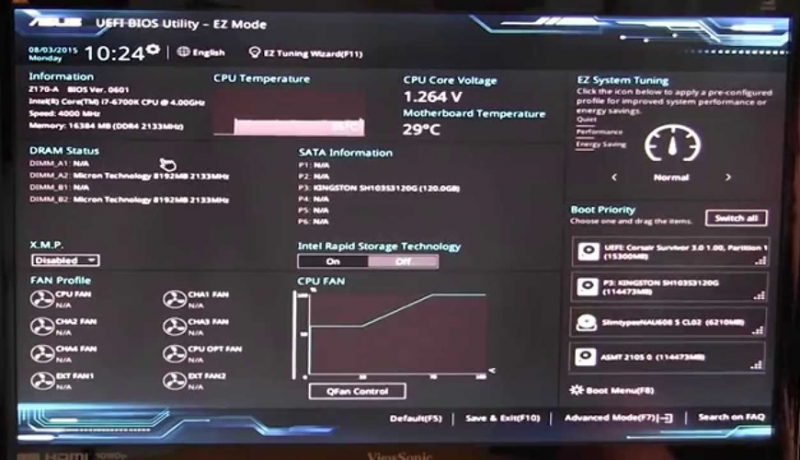
Méthode 2 : Téléchargez l'utilitaire de mise à jour du BIOS depuis le site de support ASUS
- Allez sur la page de support ASUS avec le nom de modèle de votre ordinateur portable
- Recherchez EZ Flash et téléchargez/installez-le
- Sur la page de support ASUS, saisissez le nom de modèle de votre produit
- Entrez le numéro de modèle et sélectionnez le produit dans la liste des produits pour accéder à la page de support de votre appareil spécifique
- Accédez à Pilote & Utilitaire > BIOS & Firmware
- Téléchargez la version la plus récente du BIOS, puis extrayez le fichier BIOS
- Copiez le fichier extrait sur une clé USB
- Ne pas renommer le fichier
- Copiez le fichier à la racine du répertoire
- Recommandé - Lisez le guide d'installation (fichier annexe - ReadMe.txt)
- Insérez votre clé USB et démarrez dans le BIOS en appuyant sur la touche de raccourci (par exemple, Supprimer, F7, ou référez-vous à votre manuel) à plusieurs reprises lorsque votre ordinateur démarre
- Ne PAS retirer la clé USB pendant le processus
- Lancez l'outil de mise à jour du BIOS/Utilitaire Flash
- Appuyez sur F7 pour ouvrir le Mode avancé
- Choisissez Avancé, puis sélectionnez ASUS EZ Flash 3 Utility / Démarrer EZ Flash
- Sélectionnez votre clé USB avec le fichier BIOS extrait dans la liste des périphériques de stockage
- Cliquez avec le bouton droit sur le fichier BIOS et extrayez tout
- Sélectionnez le fichier BIOS et confirmez que vous souhaitez lire ce fichier
- Mettez à jour le BIOS
- Attendez que le processus soit terminé
- Redémarrez votre ordinateur lorsque vous y êtes invité ou attendez que votre ordinateur redémarre automatiquement
Comment mettre à jour les pilotes
Téléchargez les pilotes sur http://www.asus.com/support/
- Saisissez le numéro de modèle du produit
- Sélectionnez [Pilotes & Outils] > Sélectionnez votre système d'exploitation
- Si votre système d'exploitation n'est pas inclus dans le menu de sélection, cela signifie que cette carte mère ne prend pas en charge ce système d'exploitation
- Sélectionnez le pilote approprié parmi les options
- Téléchargez le pilote le plus récent
- Décompressez le fichier après le téléchargement et ouvrez le dossier, double-cliquez sur "Asus Setup" ou "Setup" pour l'installer
Comment m'assurer que mon appareil dispose de la dernière version d'ASUS Live Update la plus sécurisée ?
Les mises à jour logicielles automatiques et en temps réel sont disponibles via l'application ASUS Live Update, ou sur les modèles plus récents, via MyASUS.
Si vous avez un modèle plus récent avec MyASUS, ASUS Live Update a été intégré, et vous pouvez ignorer ce qui suit.
Mise à jour de votre ASUS Live Update
- Cliquez sur l'icône ASUS Live Update dans le coin inférieur droit
- Connectez-vous à Internet et cliquez sur "Vérifier la mise à jour immédiatement"
- ASUS Live Update trouvera automatiquement le dernier pilote et utilitaire
- Cliquez sur "Installer"
- Il affichera des informations détaillées sur la version. Cliquez sur "OK"
- Il faudra quelques minutes pour que ASUS Live Update soit terminé
- Après la mise à jour, veuillez vérifier à nouveau pour vous assurer qu'il affiche "Aucune mise à jour"
Comment télécharger la dernière version d'ASUS Live Update ?
Allez sur la page de support ASUS
- Saisissez le nom du modèle dans la barre de recherche et appuyez sur Entrée sur le clavier
- Cliquez sur [Pilotes & Outils]
- Choisissez [Windows 10 64 bits]
- Recherchez [ASUS Live Update] dans [Utilitaires], téléchargez et installez après le téléchargement complet